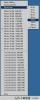Obnovenie funkčnosti e-mailu zvyčajne nezaberie viac ako niekoľko minút.
Kredit za obrázok: Creatas Images/Creatas/Getty Images
Odosielanie a prijímanie e-mailov na vašom smartfóne je obrovské pohodlie, takže ak funkcia e-mailu zlyhá, môže to byť rovnako významná nepríjemnosť. Ak sa e-mailová aplikácia vášho Androidu práve prestane aktualizovať, pravdepodobne máte problém s prístupom na internet alebo s nastaveniami telefónu. Ak aplikácia stále padá, možno máte príliš obmedzujúceho správcu úloh alebo ste narazili na chybu, ktorá si vyžaduje vymazanie vyrovnávacej pamäte aplikácie a resetovanie zariadenia.
Prístup na internet
Bez prístupu na internet sa e-mail vášho zariadenia Android nikdy neaktualizuje, takže by ste sa mali uistiť, že ste online tak, že sa pozriete do stavového riadka a zistíte, či máte ikonu „3G“ alebo „4G“ označujúcu prístup k internetu cez mobilnú sieť sieť. Ak sa pokúšate získať prístup na internet cez Wi-Fi, hľadajte namiesto toho ikonu Wi-Fi. Táto ikona je malá bodka s niekoľkými čiarami nad ňou, ktorá zobrazuje silu signálu. Ak nie ste online, možno sa budete musieť presunúť, aby ste našli miesto s lepším príjmom.
Video dňa
Auto synchronizácia
Ak je nastavenie „automatickej synchronizácie“ vášho zariadenia vypnuté, nikdy nebude synchronizovať svoje aplikácie vrátane e-mailových aplikácií. Možno ste túto možnosť vypli omylom alebo ju mohol zmeniť niekto iný. Túto možnosť nájdete v časti Nastavenia a potom v časti Účty a synchronizácia. Ak vedľa položky „Automatická synchronizácia“ nie je začiarknuté políčko, klepnutím na ňu ju zapnite.
Správcovia úloh
Mnoho vývojárov vytvorilo správcov úloh, ktorí vám pomôžu udržať kontrolu nad aplikáciami spustenými v telefóne. Niektoré z nich vám poskytujú mnoho nastavení, ako napríklad automatické ovládanie aplikácií, ktoré vám umožňuje zastaviť alebo „zabiť“ určité aplikácie. Ak máte príliš obmedzujúceho správcu úloh, môže zastavovať aplikáciu Gmail, keď sa otvorí alebo vykoná určitú úlohu. Znížte ovládanie aplikácií správcu úloh alebo ho úplne vypnite; potom otvorte Gmail a skontrolujte, či funguje správne.
Vymazať vyrovnávaciu pamäť a obnoviť
Niekedy sa v aplikáciách vyskytnú nejasné chyby, ktoré pretrvávajú kvôli údajom uloženým v ich „vyrovnávacej pamäti“, čo sú dočasné informácie, vďaka ktorým aplikácia beží rýchlejšie a efektívnejšie. Vymazaním vyrovnávacej pamäte sa neodstránia žiadne z vašich údajov, ako sú e-maily alebo nastavenia účtu. Otvorte aplikáciu „Nastavenia“ a klepnite na „Aplikácie“ a potom na „Spravovať aplikácie“. Klepnite na kartu „Všetko“ a prejdite nadol na svoju e-mailovú aplikáciu. Klepnite naň a potom klepnite na „Vymazať vyrovnávaciu pamäť“. Potom vypnite zariadenie stlačením a podržaním tlačidla napájania a klepnutím na „Vypnúť“. Znova ho zapnite opätovným stlačením tlačidla napájania a skontrolujte, či e-mailová aplikácia funguje správne.